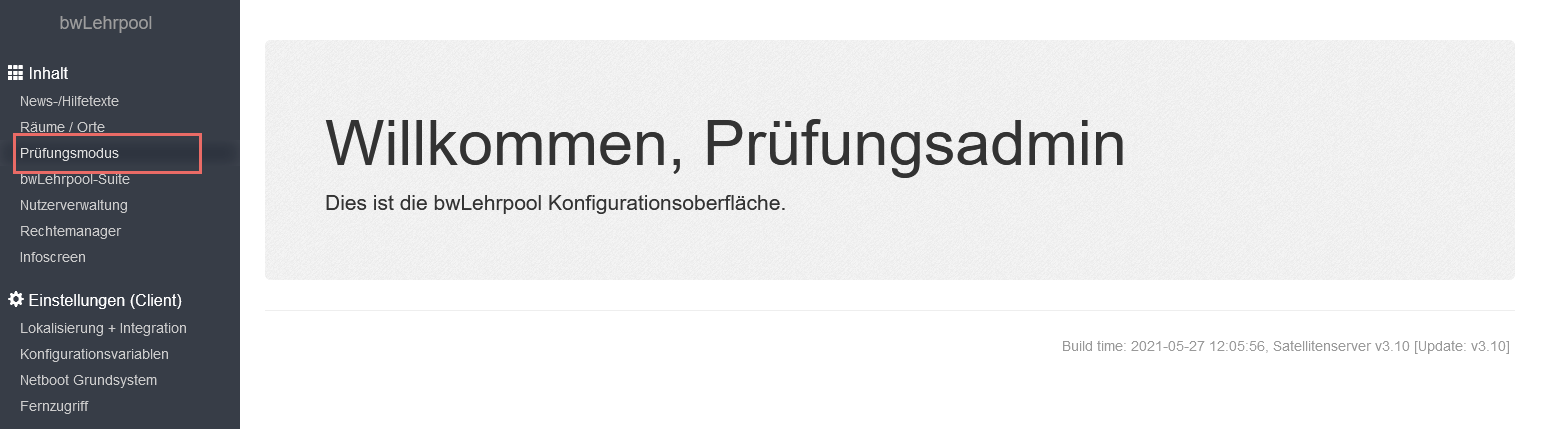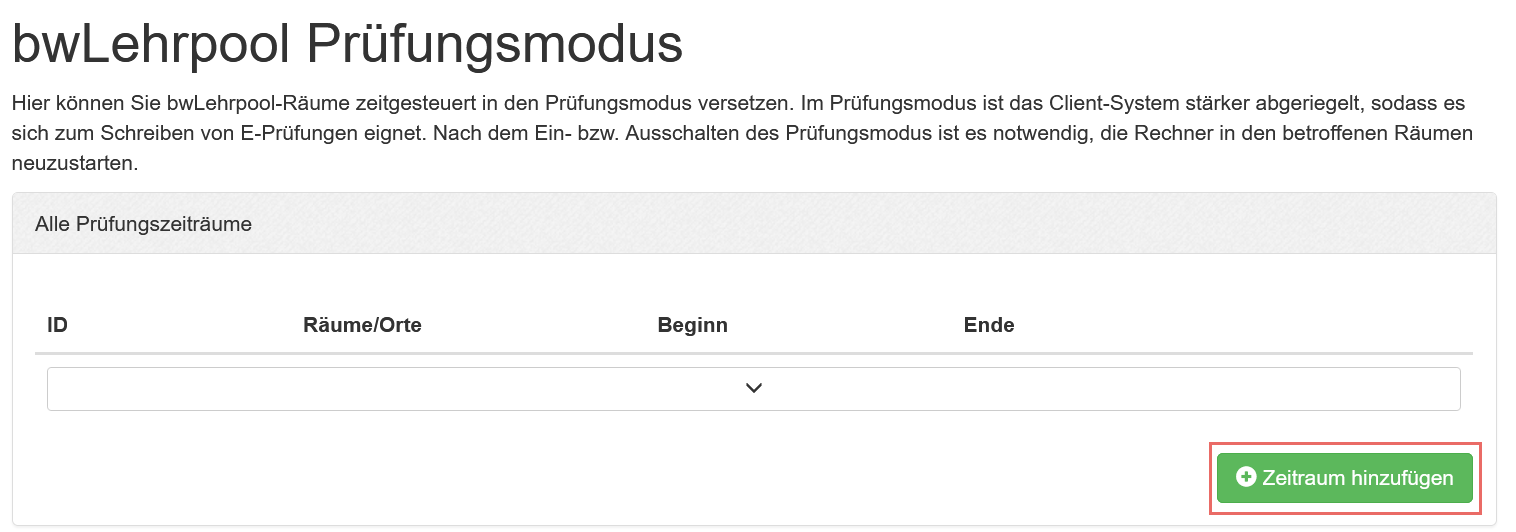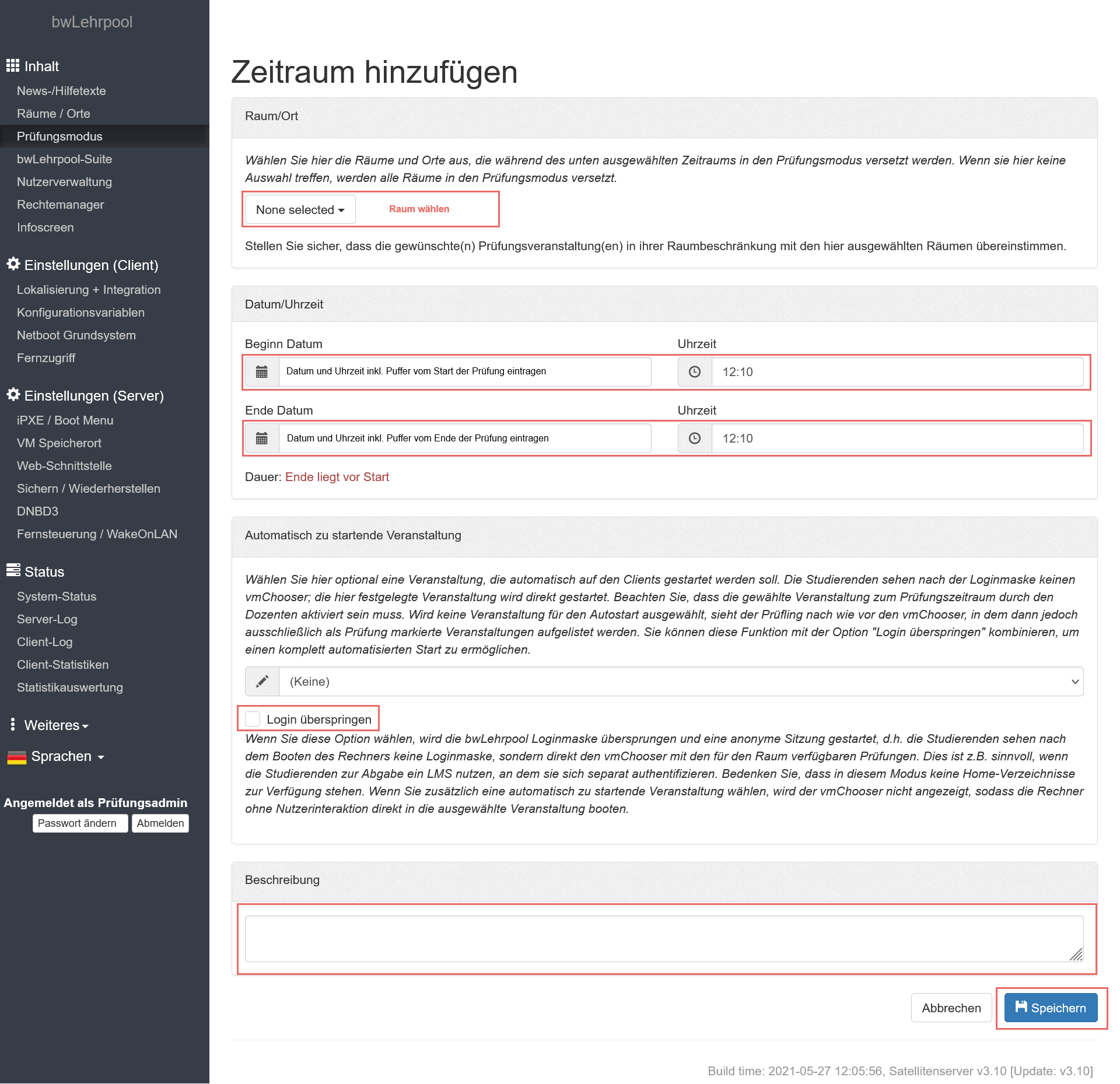Prüfungen/bwLehrpool/Administrations-Interface: Unterschied zwischen den Versionen
Keine Bearbeitungszusammenfassung |
Keine Bearbeitungszusammenfassung |
||
| Zeile 8: | Zeile 8: | ||
==== Prüfungszeitraum anlegen ==== | ==== Prüfungszeitraum anlegen ==== | ||
Im Bereich "Alle Prüfungszeiträume" mit dem Button "Zeitraum hinzufügen" den Prüfungszeitraum anlegen.{{Diagramm|PruefungBWLPSatellitenserverZeitraumHinzufuegen}}{{Diagramm|PruefungBWLPSatellitenserverZeitraumDefinieren}} | Im Bereich "Alle Prüfungszeiträume" mit dem Button "Zeitraum hinzufügen" den Prüfungszeitraum anlegen.{{Diagramm|PruefungBWLPSatellitenserverZeitraumHinzufuegen}} | ||
==== Prüfungszeitraum einstellen ==== | |||
* Mittels Dropdown den physischen Raum der Prüfung auswählen | |||
* Bei Datum und Uhrzeit einen Puffer einplanen. Die Rechner in den Poolräumen müssen vor der Prüfung neugestartet werden, diese Zeit muss ebenfalls einkalkuliert werden. | |||
* Der Login kann bei Bedarf übersprungen werden | |||
* Kurze Beschreibung der Prüfung im Freitextfeld hinzufügen | |||
* Button "speichern" klicken | |||
{{Diagramm|PruefungBWLPSatellitenserverZeitraumDefinieren}} | |||
Version vom 24. August 2023, 12:00 Uhr
Administrations-Interface bzw. Satellitenserver aufrufen
- Testsystem: https://134.34.205.178/slx-admin/?do=Main
- Produktivsystem: https://134.34.205.177/slx-admin/?do=exams
- Zugangsdaten bei den Admins Christoph Helmbold oder Andreas Marquardt erfragen
Links im Menü den "Prüfungsmodus öffnen:
Prüfungszeitraum anlegen
Im Bereich "Alle Prüfungszeiträume" mit dem Button "Zeitraum hinzufügen" den Prüfungszeitraum anlegen.
Prüfungszeitraum einstellen
- Mittels Dropdown den physischen Raum der Prüfung auswählen
- Bei Datum und Uhrzeit einen Puffer einplanen. Die Rechner in den Poolräumen müssen vor der Prüfung neugestartet werden, diese Zeit muss ebenfalls einkalkuliert werden.
- Der Login kann bei Bedarf übersprungen werden
- Kurze Beschreibung der Prüfung im Freitextfeld hinzufügen
- Button "speichern" klicken